13 häufige Google Play Store-Fehlercodes (und wie man sie behebt)
Sind Sie jemals mit seltsamen und unerwarteten Fehlermeldungen konfrontiert worden, wenn Sie versuchen, eine App auf Ihrem Android-Smartphone aus dem Google Play Store zu installieren? Ja? Dann sollten Sie sich die Lösung und die verfügbaren Schritte zur Fehlerbehebung für einige häufige Fehler im Google Play Store ansehen, die Sie vielleicht schon einmal erlebt haben oder gerade erleben.
Wenn Sie noch nie auf Fehler im Play Store gestoßen sind, sollten Sie diese Seite trotzdem als Lesezeichen speichern; Sie wissen ja, falls Sie oder Ihre Freunde in Zukunft jemals auf einen dieser Fehler stoßen.
Die meisten dieser Google Play Store-Fehler entstehen in der Regel aufgrund von Problemen mit der Internetverbindung Ihres Geräts, unzureichendem Speicherplatz oder Problemen mit den Google-Servern und dem Play Store-Dienst.
Nachfolgend finden Sie einige häufige Google Play Store-Fehlercodes und wie Sie sie beheben können.
Fehler 927
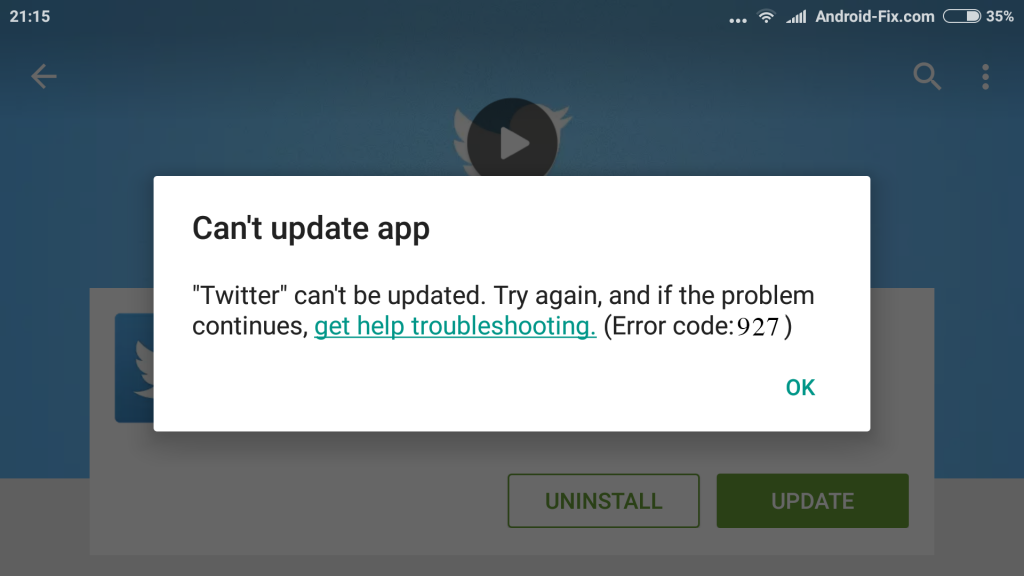
Wenn Sie eine wirklich coole App im Play Store gefunden haben, aber beim Tippen auf die Schaltfläche „Installieren“ ein „Fehler 927“ angezeigt wird, bedeutet dies einfach, dass die App nicht heruntergeladen werden kann, weil eine Aktualisierung des Play Store läuft.
Fix
- Die einfachste Lösung für einen „Fehler 927“-Fehler ist es, ein paar Minuten zu warten, bis die Play Store-App erfolgreich aktualisiert wurde, und dann zu versuchen, die App, die du auf deinem Gerät installieren möchtest, erneut zu installieren.
- Wenn der Fehler 927 nach einigen Minuten Wartezeit immer noch besteht, dann navigiere zu Einstellungen >> Apps >> Alle Apps >> Google Dienste >> Daten löschen >> Stopp erzwingen
- Das Gleiche solltest du auch für die Google Play Store App tun. Navigieren Sie zu Einstellungen >> Apps >> Alle Apps >> Google Play Store >> Daten löschen >> Stopp erzwingen
Fehler 491
Wenn im Google Play Store ein Fehler 491 angezeigt wird, bedeutet dies, dass Sie eine App nicht herunterladen/installieren können. Dies ist in der Regel das Ergebnis von Problemen mit der Google Play Store-App.
Fix
- Lösche den Cache des Google Play Store: Einstellungen >> Apps >> Alle Apps >> Google Play Store >> Speicher >> Cache löschen
- Wenn der Fehler nach dem Löschen des Cache weiterhin besteht, müssen Sie die Daten des Google Play Store löschen: Einstellungen >> Apps >> Alle Apps >> Google Play Store >> Speicher >> Daten löschen/Speicher leeren. Sie sollten wissen, dass dadurch alle Einstellungen, die Sie zuvor in der Play Store-App vorgenommen haben, gelöscht werden.
- Wenn das Problem nach all dem immer noch besteht, melden Sie sich bei Ihrem Google-Konto ab, starten Sie Ihr Gerät neu und melden Sie sich bei Ihrem Google-Konto an.
Fehler 920
Ein Fehler 920 hindert Sie daran, eine App zu installieren oder zu aktualisieren, entweder aufgrund einer schlechten Internetverbindung oder aufgrund von Problemen mit der Play Store-App an sich.
Behebung
- Starten Sie Ihre WiFi- oder Internetverbindung neu und versuchen Sie, die App zu installieren/zu aktualisieren.
- Loggen Sie sich aus Ihrem Google-Konto aus, starten Sie Ihr Gerät neu und melden Sie sich erneut bei Ihrem Google-Konto an. Alternativ können Sie Ihr Gerät auch einfach neu starten.
- Löschen Sie den Cache des Play Store.
Fehler 944
Fehler 944 ist ein weiterer häufiger Fehler im Play Store. Und im Gegensatz zu den oben genannten Fehlern, ist dieser nicht von deinem Gerät oder deiner Netzwerkverbindung abhängig. Fehler 944 ist ein serverseitiger Fehler, der durch die Nichtverfügbarkeit der Play Store-Server entsteht.
Fix
- Als Benutzer können Sie nicht viel gegen den Fehler 944 tun, da er von Google verursacht wird. Sie müssen warten, bis die Play Store-Server wieder online sind. Ein Fehler 944 ist in der Regel vorübergehend, so dass Sie Ihre App innerhalb weniger Minuten herunterladen/aktualisieren können.
Fehler 940
Ein Fehler 940 auf Ihrem Play Store-Bildschirm bedeutet, dass die Anwendung, die Sie zu installieren versuchen, nicht heruntergeladen werden kann. Dieser Fehler ist in der Regel auf Probleme mit der Google Play Store-App zurückzuführen.
Fix
- Ein Neustart Ihres Geräts kann diesen Fehler beheben.
- Alternativ können Sie den Google Play Store-Cache und die App-Daten löschen.
- Das Löschen der Daten im Download-Manager Ihres Geräts kann ebenfalls dazu beitragen, diesen Fehler zu beheben; Einstellungen >> Anwendungen >> Alle >> Downloads / Download-Manager >> Daten löschen/Speicher leeren
DF-BPA-09
Dieser Fehler tritt häufig auf, wenn Sie versuchen, eine kostenpflichtige App zu installieren. Wenn Sie aufgrund eines DF-BPA-09-Fehlers Probleme beim Herunterladen einer App haben, die Sie im Play Store gekauft haben, sollten Sie sich die folgenden Lösungen ansehen.
Fix
- Löschen Sie die Google Play Store-App.
- Es kann auch vorkommen, dass Sie einige Minuten warten müssen, da dieser Fehler manchmal auf serverseitige Störungen auf Seiten von Google zurückzuführen ist.
Fehler 101/ 919 / 921
Dies sind Fehlercodes, die sehr häufig auf Einsteiger- und einigen Mittelklasse-Smartphones mit geringer Speicherkapazität auftreten. Diese Fehlercodes werden von der Play Store-App angezeigt, wenn auf Ihrem Gerät nicht genügend Speicherplatz für die zu installierende App vorhanden ist.
Fix
- Freigeben Sie Speicherplatz auf Ihrem Gerät; löschen Sie alte Bilder, Videos, Junk-Dateien, nicht verwendete Apps usw.
Fehler 911
Dieser Fehlercode erscheint in der Play Store-App, wenn du eine App nicht installieren kannst, meist aufgrund von Problemen mit deinem WiFi-Netzwerk oder der Play Store-App.
Fix
- Wechsele vom WiFi-Netzwerk zum mobilen Netzwerk.
- Stelle sicher, dass dein WiFi-Netzwerk aktiv ist. Wenn Ihr WiFi-Netzwerk eine Webanmeldung erfordert, vergewissern Sie sich, dass Sie ordnungsgemäß angemeldet sind.
- Löschen Sie die App-Daten im Google Play Store
Fehler 403
Ein Fehler 403 tritt auf, wenn Sie zwei verschiedene Google-Konten verwenden, um Anwendungen auf einem einzigen Gerät zu kaufen. Dies verursacht einen „Konflikt“ und macht das Herunterladen/Aktualisieren einer solchen App unmöglich. Angenommen, Sie haben eine App mit Ihrem Google-Konto ABC gekauft und versuchen, die App mit einem anderen Google-Konto XYZ auf demselben Gerät zu aktualisieren. Daraufhin wird in der Play Store-App ein Fehler 403 angezeigt.
Fix
- Melden Sie sich von Ihrem aktuellen Google-Konto ab und melden Sie sich mit dem Konto an, mit dem Sie die App gekauft haben. Anschließend deinstallieren Sie die App und installieren Sie sie erneut.
- Löschen Sie Ihren Play Store-Suchverlauf; Starten Sie die Play Store-App >> Einstellungen > Lokalen Suchverlauf löschen
Fehler 406
Fehler 406 tritt normalerweise auf, wenn Sie versuchen, Apps zu installieren, nachdem Sie Ihr Gerät werkseitig zurückgesetzt haben, oder wenn Sie kürzlich das Google-Konto zurückgesetzt haben, das Sie auf Ihrem Telefon registriert haben, oder wenn Sie ein neues Konto auf Ihrem Gerät registriert haben.
Behebung
- Löschen Sie den App-Cache des Google Play Store; Einstellungen >> Anwendungen >> Alle Apps >> Google Play Store >> Speicher >>Cache löschen
Fehler 498
Eine Unterbrechung der App-Downloads im Google Play Store ist ein Hinweis auf einen Fehler 498.
Fix
- Löschen Sie den App-Cache im Play Store.
- Lösche die Cache-Partition deines Telefons, indem du dein Gerät im Wiederherstellungsmodus neu startest (Lautstärke runter + Einschalttaste).
- Gib Speicherplatz frei, indem du alte Fotos, Videos, Apps usw. löschst.
Fehler 504
Eine Meldung „App konnte aufgrund eines Fehlers nicht heruntergeladen werden“ weist auf einen Fehler 504 hin.
Fix
- Löschen Sie die App-Daten und den Cache für den Google Play Store
Fehler 501
Wenn Sie die Google Play Store-App überhaupt nicht öffnen/starten können oder keine App-Downloads durchführen können, handelt es sich um einen Fehler 501.
Fix
- Löschen Sie die App-Daten und den Cache der Google Play Store-App.
- Wenn Fix 1 oben den Fehler nicht behebt, löschen Sie Ihr Google-Konto, starten Sie Ihr Gerät neu, melden Sie sich erneut bei Ihrem Google-Konto an und starten Sie die Play Store-App nach etwa 5-10 Minuten erneut.
Es gibt noch weitere Google Play Store-Fehlercodes, aber dies sind die häufigsten, auf die Sie wahrscheinlich stoßen werden. Wenn Sie durch die Millionen von Apps im Google Play Store stöbern und beim Versuch, eine App zu installieren, auf einen der oben genannten Fehler stoßen, sollte zumindest eine der aufgeführten Lösungen helfen.